
Полезное:
Как сделать разговор полезным и приятным
Как сделать объемную звезду своими руками
Как сделать то, что делать не хочется?
Как сделать погремушку
Как сделать так чтобы женщины сами знакомились с вами
Как сделать идею коммерческой
Как сделать хорошую растяжку ног?
Как сделать наш разум здоровым?
Как сделать, чтобы люди обманывали меньше
Вопрос 4. Как сделать так, чтобы вас уважали и ценили?
Как сделать лучше себе и другим людям
Как сделать свидание интересным?

Категории:
АрхитектураАстрономияБиологияГеографияГеологияИнформатикаИскусствоИсторияКулинарияКультураМаркетингМатематикаМедицинаМенеджментОхрана трудаПравоПроизводствоПсихологияРелигияСоциологияСпортТехникаФизикаФилософияХимияЭкологияЭкономикаЭлектроника

Процедуры и функции переключения режимов управления экраном
Модуль Graph содержит средства, обеспечивающие различные варианты переключения текстового и графического режимов.
1. Процедура InitGraph(Var driver, mode:integer; path:string) – переключает экран в графический режим. При вызове процедуры следует объявить специальные переменные, куда занести константу драйвера и константу режима, и указать эти переменные в качестве параметров процедуры. Существует возможность запросить автоматическое определение драйвера и режима: для этого необходимо вместо константы драйвера в переменную, используемую в качестве параметра, записать константу detect=0.
Параметр path должен описывать путь, определяющий местоположение файла, который содержит требуемый драйвер (обычно все драйверы находятся в подкаталоге BGI основного каталога среды Borland Pascal). Если драйвер находится в текущем каталоге, то в качестве параметра передается пустая строка - ".
2. Функция GraphResult:integer - возвращает номер ошибки, обнаруженной при инициализации графического режима.
3. Функция GraphErrorMSG(ErrNum:integer):string - позволяет по номеру ошибки определить ее причину.
Полностью инициализация графического режима может быть выполнена следующим образом:
Var driver,mode,error: integer;
Begin
driver:=detect; { или driver:=0;}
InitGraph (driver,mode,'d: \BP \BGI');
error: =GraphResult;
if error<>0 then {если обнаружены ошибки}
begin
WriteLn('Ошибка инициализации графического режима', GraphErrorMSG(error));
Hah(1); {аварийное завершение программы}
end;
{работа в графическом режиме}...
4. Процедура CloseGraph - завершает работу в графическом режиме: выгружает драйвер и восстанавливает текстовый режим. Если завершить программу, не выходя из графического режима, то нормальная работа MS DOS нарушается, так как MS DOS функционирует в текстовом режиме.
Примечание. Если программа выполняется в среде программирования Borland Pascal, то среда сама восстановит текстовый режим после завершения работы программы.
5. Процедура RestoreCrtMode - осуществляет временный возврат в текстовый режим с сохранением графического изображения в видеобуфере.
6. Процедура SetGraphMode(mode:integer) - осуществляет возврат в графический режим после временного выхода, осуществленного процедурой RestoreCrtMode.
7. Функция GetGraphMode:integer - возвращает номер активного графического режима.
Таким образом, временный выход в текстовый режим обычно оформляется следующим образом:
RestoreCrtMode; {переход в текстовый режим}
... {выполнение обработки в текстовом режиме}
SetGraphMode(GetGraphMode); {возврат в графический режим}
Процедуры и функции управления цветом. Модуль Graph содержит специальные процедуры и функции управления цветом изображения.
1. Процедура GetPalette(Var Palette:PaletteTyре) - возвращает размер и цвета текущей палитры. Палитра при этом считывается в специальную переменную типа PaletteType, также определенного в модуле Graph:
Туре
PaletteType = record
size:byte; {размер палитры}
Colors:array[0..MaxColors] of shortint; {цвета палитры}
end;
Цвета палитры кодируются десятичными числами от 0 до 63.
2. Процедура SetAllPalette(Palette:PaletteType) - осуществляет установку палитры. Новая палитра при этом записывается в переменную типа PaletteType, а цвета можно кодировать десятичными числами или использовать для их определения специальные константы:
EGABlack=0; {черный} EGADarkGrey=56; {темно-серый}
EGABlue=1; {синий} EGALightBlue=57; {светло-синий}
EGAGreen=2; {зеленый} EGALightGreen = 58; {светло-зеленый}
EGACyan=3; {голубой} EGALightCyan = 59; {светло-голубой}
EGARed = 4; {красный} EGALightRed=60; {розовый}
EGAMagenta=5; {фиолетовый} EGALightMagenta = 61; {сиреневый}
EGABrown=20; {коричневый} EGAYellow = 62; {желтый}
EGALiglitGrey=7; {светло-серый} EGAWhite = 63; {белый}
3. Процедура SetPalette(ColorNum,Color:word) - заменяет цвет в регистре палитры с номером ColorNum на цвет Color.
4. Процедура SetBkColor(Color:word) - устанавливает новый цвет фона.
При инициализации графического режима видеобуфер очищается (обнуляется).
При этом все точки оказываются связаны с 0 регистром палитры, который и считается регистром, хранящим цвет фона. Процедура SetBkCoIor записывает в 0 регистр палитры цвет, указанный в параметре Color. Результат вызова этой процедуры аналогичен результату вызова процедуры SetPalette(0,Color).
5. Процедура SetColor(ColorNum:word) - объявляет цвет в регистре с номером ColorNum текущим цветом рисования.
6. Процедура GetDefaultPalette(var Palette:PaletteType) – возвращает стандартную палитру.
В качестве примера рассмотрим фрагмент программы, осуществляющий установку цвета фона и цвета рисования, а также чтение текущей палитры и вывод значений, содержащихся в регистрах палитры:
SetPalette(5,18); {записываем в 5-й регистр палитры цвет 010010 - ярко- зеленый}
SetColor(5); {текущий цвет рисования - цвет 5-го регистра палитры}
SetBkColor(5); {записываем в 0-й регистр палитры цвет фона 000101 - фиолетовый: фон сразу меняет цвет}
GetPalette(p); {читаем палитру в переменную р типа PaletteType}
for i:=0 to p.size do Write(p.colors[i]:5); {выводим цвета палитры на экран}
…
Процедуры и функции управления типом, толщиной линии и видом штриховки. Модуль Graph содержит средства, позволяющие управлять типом и толщиной линии, а также образцом закраски замкнутых контуров.
1. Процедура SetLineStyle(style, pattern, thickness: word) – устанавливает стиль style или образец pattern линии и ее толщину thickness.
Для установки стиля используют следующие константы:
SolidLn=0; {сплошная}
DottedLn=l; {точечная}
CenterLn=2; {штрихпунктирная}
DashedLn=3; {пунктирная}
UserBitLn=4; {определенная программистом в образце}
Если указаны стили 0..3, то образец игнорируется. Если установлен стиль 4, то вид линии определяется образцом.
Образец линии - 16 или 48 бит, заданных шестнадцатеричным числом, единицы и нули кодируют точки и пропуски, например: комбинация 1010 1010 1010 1010, которая соответствует шестнадцатеричному числу $АААА, означает линию из частых точек. Образцы из 48 бит используют для определения вида линии тройной толщины.
Толщину линии можно установить одинарной и тройной, соответствующие константы выглядят следующим образом:
NormWidth=l; {нормальная толщина линии}
ThickWidth=3; {тройная толщина линии }
Например:
SetLineStyle(UserBitLn,$AAAA,NormWidth); {устанавливает текущий
стиль линии: частые точки, линия одинарной толщины}
2. Процедура SetFillStyle(fillstyle, color: word) - устанавливает образец fillstyle и цвет color штриховки замкнутых контуров. Для определения образцов штриховки можно использовать следующие константы:
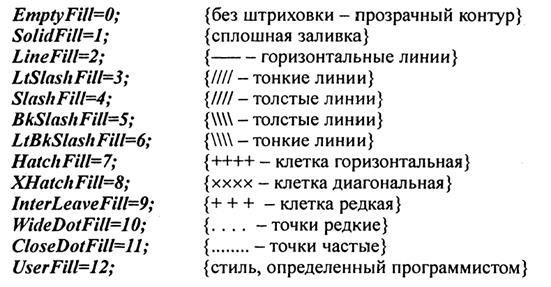
3. Процедура SetFillPattern (FillPattern:FillPatternType; color:word) – устанавливает пользовательский образец fillPatern и цвет color штриховки. Образец штриховки задают с помощью переменной специального типа:
Туре FillPatternType = array [1..8] of byte;...
Переменная этого типа определяет квадрат 8x8 точек, где биту, установленному в 1, соответствует точка заданного цвета, а биту, установленному в 0 - точка цвета фона.
Например:
Const Р1:FillPatternType = ($АА, $55, $АА, $55, $АА, $55, $АА, $55);
Р1 определяет квадрат 8x8 точек следующего вида:
На экране при штриховке данным стилем мы будем видеть частые ромбы.
4. Процедура FloodFill(x, у, color: word) - закрашивает текущим образцом и цветом закраски, установленными процедурой SetFillStyle, область, ограниченную контуром цвета color, внутри которой находится точка с координатами (х,у). Если контур не замкнут, то будет закрашен весь экран.
Процедуры и функции рисования. Модуль Graph предоставляет программисту большой набор процедур и функций, рисующих различные примитивы (простейшие фигуры, размеры и местоположение которых определяются параметрами).
1. Процедура PutPixel(x,у,color:word) - рисует точку цветом, определенным в регистре палитры с номером color, в точке экрана с координатами (x, у).
2. Функция GetPixel(x,y:word):word - возвращает номер регистра палитры, определяющего цвет точки с указанными координатами.
3. Функция MoveTo(x,y:word):word - задает положение текущей точки - точки, используемой в качестве исходной при рисовании линий или выводе текста.
4. Процедура MoveRel(dx,dy:word) - задает положение текущей точки относительно ее предыдущего положения.
5. Функции GetX:word и Get Y:word -возвращают соответственно координаты x и у текущей точки.
6. Функции GetMaxX:word и GetMaxY:word - возвращают соответственно максимальные размеры экрана в точках для текущего режима.
7. Процедура Line(x1,y1,x2,y2:word) - рисует линию из точки (х1,у1) в точку (х2,у2).
8. Процедура LineTo(x,y:word) - рисует линию из текущей точки в точку (х,у).
9. Процедура LineRel(dx,dy:word) - рисует линию из текущей точки в точку, отстоящую от текущей на dx,dy.
10. Процедура Rectangle(x1,y1,x2,y2:word) - рисует прямоугольник по координатам левого верхнего и правого нижнего углов.
11. Процедура Bar(x1,y1,x2,y2:word) - рисует заштрихованный прямоугольник с заданными координатами текущим цветом и закрашивает его текущим образцом закраски.
12. Процедура Bar3D(xl,yl,x2,y2,depth:word; top: boolean) - рисует параллелепипед, у которого: размер передней грани определяется координатами х1, у1, х2, у2; глубина depth обычно задается равной 25% ширины, а параметр top определяет, рисовать ли верхнюю грань (да, если true, и нет, если false). Верхнюю грань не рисуют, если необходимо изобразить несколько параллелепипедов, стоящих друг на друге. Передняя грань закрашивается текущим образцом и цветом закраски.
13. Процедура DrawPoly(numPoints:word; var PolyPoints) - рисует ломаную линию. Первый параметр определяет количество вершин ломаной, а второй - координаты этих вершин в массиве элементов специального типа PointType:
Type PointType = record
x,y:word;
end;...
Например:
Var MP:array[5] of PointType; {объявление массива координат точек}
DrawPoly(5,MP); {рисуем ломаную линию}
14. Процедура FillPoly (numPoints:word; Var PolyPoints) - рисует закрашенный многоугольник с указанными вершинами.
15. Процедура Circle (х, у, radius:word) - рисует окружность заданного радиуса radius с центром в точке (х, у).
16. Процедура Arc (х, у, stangle, endangle, radius: word) - рисует дугу окружности указанного радиуса radius от угла stangle до угла endangle. Углы отсчитываются от положительного направления оси абсцисс против часовой стрелки и указываются в градусах.
Существует специальная процедура, которая позволяет определить координаты концов дуги.
17. Процедура GetArcCoord (Var ArcCoord:ArcCoordType) – возвращает координаты концов дуги через параметр-переменную специального типа ArcCoordType, который описан следующим образом:
Туре ArcCoordType = record
х, у, {центр дуги}
xstart, ystart, {начало дуги}
xend, yend:word {конец дуги}
end;
Например, нарисуем дугу и соединим ее концы:
Var ArcCoords: ArcCoordType;
…
Arc(100, 100, 0, 270, 30); {рисуем дугу}
GetArcCoords(ArcCoords); {определяет координаты концов дуги}
with ArcCoords do
Line(Xstart, Ystart, Xend, Yend); {рисуем соединяющую линию}
18. Процедура Pieslice (х, у, stangle, endangle, radius:word) - рисует заштрихованный сектор или окружность (если конечный угол равен начальному).
Углы отсчитываются от положительного направления оси абсцисс против часовой стрелки и указываются в градусах.
19.Процедура Ellipse (х, у, stangle, endangle, radiusX, radiusY: word) - рисует эллипс или его дугу.
20. Процедура Sector (х, у, stangle, endangle, radiusX, radiusY: word) - рисует заштрихованный эллипс или его сектор.
21. Процедура FillEllipse (х, у, radiusX, radiusY: word) - рисует заштрихованный эллипс.
Процедуры и функции управления текстом. Текст в графическом режиме может быть выведен процедурами Write и WriteLn, но при этом управление выполняется аналогично текстовому режиму. Специально для работы с текстом в графическом режиме модуль Graph предлагает следующие процедуры и функции.
1. Процедура SetTextStyle (font, direction, charsize: word) – устанавливает текущий шрифт font, направление вывода строки direction и размер шрифта charsize.
Для установки шрифта используют специальные константы:
DefaultFont=0; {обычный}
TriplexFont=1; {полужирный}
SmallFont=2; { мелкий}
SanserifFont=3; {прямой}
GothicFont=4; { готический}
Направление вывода может быть либо горизонтальным, либо вертикальным:
HorizDir=0; {горизонтальное направление}
VertDir=1; {вертикальное направление}
Размер шрифта указывается значением, на которое необходимо умножить исходный размер шрифта (8x8 точек). Таким образом, шрифт можно увеличивать в целое число раз.
2. Процедура SetTextJustify(horiz, vert: word) - устанавливает способ выравнивания для горизонтального horiz и вертикального vert направлений вывода.
Способ выравнивания определяется относительно некоторой точки с помощью специальных констант:
LeftText=0; {точка слева от текста}
CenterText=1; {точка по центру текста при горизонтальном направлении вывода}
RightText=2; {точка справа от текста}
BottomText=0; {точка под текстом}
CenterText=1; {точка по центру текста при вертикальном направлении вывода}
TopText=2; {точка над текстом}
3. Функция TextHeight(st:string):word - возвращает высоту строки st в точках.
4. Функция TextWidth(st:string):word - возвращает ширину строки st в точках.
5. Процедура OutText (st:string) - выводит строку, выравнивая ее заданным способом относительно текущей точки.
6. Процедура OutTextXY(x, y:word; st:string) - выводит строку st, выравнивая ее в соответствии с установленными режимами вертикального и горизонтального выравнивания относительно точки (х, у).
Процедуры управления окнами, страницами. Помимо управления цветом, рисования примитивов и вывода текстов модуль Graph содержит специальные процедуры управления окнами и страницами.
1. Процедура ClearDevice - очищает экран.
2. Процедура SetViewPort (х1, у1, х2, y2: word; clip:boolean) – устанавливает окно. Параметры xl, у1, х2, у2 определяют размеры окна, а параметр clip - будут ли видимы фрагменты рисунка, вышедшие за границы окна.
3. Процедура GetViewSettings(Var win:ViewPortType) - возвращает параметры последнего окна через параметр-переменную win типа ViewPortType:
Туре ViewPortType =record
x1,y1,x2,y2:word; {координаты}
clip:boolean; {отсечение}
end;...
4. Процедура ClearViewPort - очищает окно, связывая все точки этого окна с 0 регистром палитры.
5. Процедура SetActivePage (pageNumber:word) - переключает активную страницу - делает активной страницу с указанным номером pageNumber. На активной странице строится нужное изображение, в то время как высвечиваться продолжает прежняя страница. Когда изображение готово, осуществляют переключение видимости страниц и появляется новое изображение.
6. Процедура SetVisualPage(pageNumber:word) - переключает видимость страниц.
Например:
…
SetVisualPage(0); {установили видимой 0 страницу}
SetActivePage(1); {установили активной 1 страницу}
Rectangle(10, 60, 30, 80); {вывели прямоугольник}
Readln; {убедились, что он не видим}
SetVisiialPage(1); {установили видимой 1 страницу - прямоугольник стал видимым}
…
Процедуры и функции создания движущихся изображений. Модуль Graph предоставляет некоторые ресурсы для создания движущихся изображений.
1. Процедура GetImage(x1, y1, x2, y2:word; var p:pointer) - сохраняет в памяти прямоугольный фрагмент изображения. Параметры х1, у1, х2, у2 определяют прямоугольник. Параметр р должен содержать адрес буфера в памяти, куда копируется изображение. Размер этого буфера определяется с помощью специальной функции ImageSize.
2. Функция ImageSize(x1, y1, x2, y2:word):word - возвращает размер буфера, необходимого для сохранения прямоугольного фрагмента изображения.
3. Процедура PutImage(x, y:word; var p:pointer; bitblt:word ) – выводит сохраненное изображение на экран в прямоугольную область с координатами верхнего левого угла (х, у). Параметр р должен содержать адрес буфера.
Способ наложения bitblt определяется специальными константами:
NormalPut=0; {наложение со стиранием}
XorPut=1; {побитное «исключающее или»}
OrPut=2; {побитное «или»}
AndPut=3; {побитное «и»}
NotPut=4; {побитное «не»}
Так, если цвет точки был розовым (12 = 11002) и на нее накладывается точка того же цвета (12 = 11002), то при разных способах наложения и стандартной палитре мы получим
NormalPut - 1100 - точка розового цвета;
XorPut - 0000 - точка черного цвета (цвета фона);
OrPut - 1100 - точка розового цвета;
AndPut - 1100 - точка розового цвета;
NotPut - 0011 - точка голубого цвета.
Буфер под образ обычно размещается в динамической памяти. Например:
Size:=ImageSize(0,0,99,99);
GetMem(p,Size); {выделяем память под буфер для сохранения изображения}
х:=0;
у:=0;
Pieslice(50,50,0,360,7); {рисуем закрашенный круг}
GetImage(0,0,99,99,p^); {сохраняем изображение в памяти}
repeat
PutImage(x,y,p^,0); {выводим изображение на экран, стирание
выполняется чистым краем образа}
delay (100); {задержка}
х:=х+3;
у:=у+1;
until x>getmaxx-50; {выход по достижении конца экрана}
FreeMem(p, Size); {освобождаем динамический буфер}
…
Date: 2015-07-24; view: 587; Нарушение авторских прав; Помощь в написании работы --> СЮДА... |